안녕하세요 친구, 오늘 우리는, 사용자 정의에 대한 예를 개인화 Windows 탐색기를 이야기합니다. 우리는 증강 응용 프로그램을 마우스 오른쪽 단추로 클릭 사용이 우리가 컨텍스트 메뉴 (오른쪽 클릭) 만들거나 변경하는 메뉴를 변경할 수 있습니다, 우리는 심지어 내 컴퓨터 제어판의 바로 가기를 넣을 수 있습니다, 우리는 응용 프로그램이나 폴더를 가질 수 정확히 드라이브 좋아.
마우스 오른쪽 버튼으로 클릭 증강 응용 프로그램은 실제로 응용 프로그램 제품군, 매우 컴팩트 오히려 미니 제품군입니다.
마우스 오른쪽 버튼으로 클릭 증강은 다음과 같은 응용 프로그램으로 구성되어 있습니다 :
1. 우리가 내 컴퓨터 나 제어판에있는 파일, 폴더 또는 응용 프로그램을 배치 할 수 있습니다 내 컴퓨터 관리자.
2. 오른쪽 마약 쟁이를 클릭, 그것은 우리가 파일이나 바탕 화면의 컨텍스트 메뉴에서 새 옵션을 추가 할 수 있습니다.
3. 관리자에게 보내, 우리는 (오른쪽 클릭 / 보내기) 우리가 원하는 응용 프로그램을 파일을 빠르게 전송하기 위해 컨텍스트 메뉴에서 새 위치를 추가 할 수 있습니다, 예를 들면, 나는 폴더에 일부 파일을 전송하는 동기화 CX 계정 내가 파일을 보낼 수 있도록 바로 클라우드있다.
4. 오른쪽 편집기를 클릭 컨텍스트 메뉴에서 기존 설정을 향상시킬 수 있습니다.
5. 새 메뉴 편집기 컨텍스트 메뉴를 편집 할 수 있습니다.
6. 그래, 바로 가기 Creator를 클릭하면이 응용 프로그램과 함께 우리는 바로 가기 메뉴에서 바로 가기를 추가 할 수 있으며, 바탕 화면에서 마우스 오른쪽 버튼 컨텍스트 메뉴에서 자주 사용하는 응용 프로그램을 실행할 수 있습니다.
7. 마우스 오른쪽 메뉴 Creator를 캐스 케이 딩 클릭, 그것은 실행 응용 프로그램 또는 폴더 또는 파일 열기위한 조직으로 메뉴를 만들 수 있습니다.
나는 당신이 즉시 응용 프로그램을 사랑 할거야 확신이 우리가 Windows에서 적어도 GUI에, 저희에게 허용하지 않습니다 무엇을 수행 할 수 있습니다.
.................................... ..
당신이 코멘트 상자에 쓰기 주저하지 말고 제안, 불만이나 추가가 있다면 당신이 그것을 할 주저하지 말고, 코멘트는 사용자가 문제가 상자 당신이 그에게 도움이 될 수 있습니다 충족하는 경우 드 또한, 유일한 방법은 우리가 할 수있는, 기억 이 곳 더 나은 코멘트 상자를 참조하십시오!
그래서 다른 방문자 자습서 + 의견을 제공 할 수있는 주제에 다소려고 주석 상자에 관련 코멘트는 별도의 사용자 오류에 대한 지원, 또는 배울 수있는 욕망 일 수있다.
질문 오래된 코멘트를 통해보고하려고 요청하기 전에, 대부분의 시간이 이미 귀하의 질문에 대답했다.
사이트 빨리 당신이 관심이 무엇을 얻기 위해 오른쪽 모서리에서 검색 엔진의 상단에 더 많은 범주를 사용하여, 우리는 소프트웨어의 거의 모든 장르를 커버 700 튜토리얼을 통해, 우리가 실현해야, I 당신은 그냥 검색하고 그들을 볼 수 있습니다.
사용 videotutorial.ro에 대한 지침
검색 엔진.
예를 들어, 당신은 야후 메신저에 문제가있는 경우 등 야후, 식당, 메신저, ID 엉망, multimess 문제 메신저, 메신저 오류와 같은 우리의 검색 엔진 조건에 입력 할 수있는, 당신은 선택의 여지가됩니다 것을 볼 수 있습니다.
카테고리.
당신이 범주 드롭 다운을 사용하는 경우, 그들은 홈 범주 바 찾을 : 사무실, 그래픽 디자인, 하드웨어, 인터넷, 멀티미디어, 보안, 시스템, 스토리지, 이러한 범주 백업 구성되어 하위 범주 및 하위 서브 -categorii, 그보다 정확한 필터링이다. 당신이 범주를 초래할 수있는 범주를 사용하여 야후 메신저에 관련된 무언가를 찾으려면인터넷당신이 선택한 다른 하위 범주가 열립니다 음성 채팅거기에서 당신은 하위 범주에 갈 수 있습니다 Yahoo마지막으로, 이러한 필터와 항목 만이 야후 메신저 나 야후 메일과 관련된 페이지에 도착합니다.
아카이브.
에 기록 보관소 당신은 아름다운 일 saptameni, 월 및 년 조직 된 모든 자습서를 찾을 수 있습니다.
모든 것이 논리적이다, 그냥 논리를 따르십시오.
즐기십시오!
크리스티안 Cismaru로
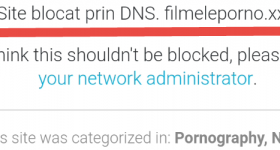







안녕하세요, 페도라 Linux.Cand를 설치하는 문제들 화면을 부팅하면 꺼져 것처럼 블랙과 MS가 여러 모니터를 시도했지만 난 그냥 윈도우 7에게 그 설치 다시 내 fel.Hardul 시작합니다.
우수한 응용 프로그램.
URAT를 참조하십시오
비디오는 내 perfect.Placa의 64MB을 볼 수있다!
여기 증거입니다 :
http://www.bild.me/bild.php?file=7233495Se_vede_perfect.jpg
어쩌면 그것은 당신의 문제, 나는 모든 튜토리얼을 지켜 아무 문제가 없다, 다른 브라우저를 사용해보십시오.
당신은 레이아웃 배경 스와 유튜브를 만드는 방법에 대한 자습서를 만들 수 있습니까? ...
나 때문에 아래 질문에 저에게 대답을 줄?
건배!
I는 문제가
나는 창문 궁극적 7을 토런트하려면
그러나 모든 Google에 의해 스트림의 종류와 바이러스의 전체 descarcac 아픈 어머니로 좋은 하나가 될 수 있습니다.
그리고 그 길을 아주 좋은 튜토리얼 있습니다.
우리로부터 이와 같은 것을받을 것이라고 생각하는 이유는 무엇입니까? 우리는 연재물, 급류, 게임 또는 기타 불법 복제 소프트웨어를 제공하지 않습니다! 어떻게 아십니까…
오른쪽 상단의 검색 상자에 쓰기 : 윈도우 7 90 시험 일의 원래 버전을 다운로드하려면 다음을 입력하고 당신이 자습서를 찾을 수 있습니다. 창 7 공식적으로 법적 권리 파트너 TechNet 사이트 다운로드 할 수 있습니다. 90 일의 유효 기간에 대한 것은 다음 30 일 또 다시 확장 명령을 재무장 사용합니다. 자습서는 검은 색 가장자리에 오른쪽 상단의 검색 상자를 찾을 수 있습니다 작성 재설정 : 재설정, 당신은 입력 봐라.
크리스티는 Windows 폴더 7 포츠머스에서 Windows 탐색기에 통합 될 수 있는가?
특히 Windows XP에서 다음과 같은 유틸리티를 설치합니다 http://foldersize.sourceforge.net 그림과 같이 당신은 신속하게 자동으로 환불 착취의 크기를 볼 수 있습니다. 무슨 크기가 당신은 폴더를 매우 신속하게 볼 수 있기 때문에 개인적으로 사용하고 매우 도움이되었습니다.
나는 Windows 호환 7 같은 뭔가를 검색하고 발견 http://www.windows7download.com/win7-folder-size/screenshot-vvaysqkr.html 유용하지만 Windows 탐색기를 따로 실행에 통합되지 않습니다.
안녕하세요 여러분! 이 부드러운 Sendtosendto 및 Confavor 같은 일을 두 개의 별도의 응용 프로그램을 사용하여. 오른쪽 증강을 클릭하지만 그들은 모두 플러스 더 많은 일을 할. 그래서 사용할 것. 좋은 자습서, 참! 다른 좋은 일을 기다리고 있습니다! 미래에 감사하며 행운을 빕니다!
같은 재미있는 좋은 작은 프로그램도 함께 수행 할 수 있습니다.
승 XP에서 마지막 두 함수는 XP와 사람들을 위해 사용할 수 있습니다
말하자면 창에서 많은 "사용자 지정"을 추가 할 수도 있지만이 프로그램을 사용하면 훨씬 쉽습니다.
아주 좋은 튜토리얼.
두 슈퍼 메르없이 튜토리얼 덕분에 마지막 승리 XP의 예
너희들은 가장 인기있다, 그래서 tinetio에 감사드립니다.
아주 좋은 자습서 카드, 크리스티 우리는 킹 소프트는 PC의 의사를 표시 할 수 있습니다
흥미로운 제품군을 확보.
Cristi와 저는 프로그램에 문제가 생겼습니다…. 저는 win 7 64를 사용합니다.
휴대용 버전을 사용하고 "Right Click Cascading Menu Creator"에서 프로그램 메뉴를 만들었습니다. 잠시 후 메뉴 오른쪽에 커서를 놓으면 PC가 몇 초 동안 멈 춥니 다. 메뉴를 삭제하는 표.
고마워, 아주 유용한 프로그램